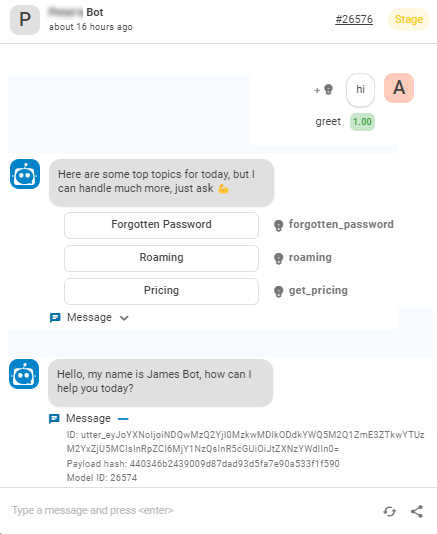本页面提供有关在 Bot Builder 中测试机器人的信息。 这是机器人实施流程中的第四步。
| 概念 | 定义 | 示例 | 机器人做什么 |
|---|---|---|---|
|
话语 |
联系人 |
“我丢失了密码。” “我的余额是多少?” “你是机器人吗?” |
机器人使用自然语言理解 (NLU) 来分析每个联系人话语,以确定其含义或意图。 |
|
意图 |
联系人想要传达或完成的内容。 联系人发送的每条消息都有一个意图。 |
“我丢失了密码”具有“重置密码”的意图。 “你好”有“打招呼”的意思。 |
机器人使用 NLU |
|
实体 |
联系人消息中定义的一条信息。 | 个人或产品名称、电话号码、帐号、位置等。 | 机器人使用 NLU 来识别联系人消息中的实体。 实体帮助机器人理解联系人消息的含义。 |
|
插槽 |
从联系人的消息中提取并保存以用于机器人响应的实体。 类似于变量。 | 为联系人姓名创建一个时间段可以让机器人在交互期间在响应中使用该姓名,使其更加个性化。 | 当被配置成执行此操作时,机器人会从联系人消息中提取实体并将其保存在插槽中。 可以让机器人稍后在对话中使用此信息。 |
|
规则 |
定义机器人对不会随上下文改变含义的消息的响应。 |
|
规则是配置机器人如何响应意向的两种方法之一。 规则对于某些类型的意图有用,但不适用于所有意图。 |
|
故事 |
训练机器人处理基于消息意图和会话上下文的交互。 | 在关于忘记密码的交互中,机器人会回应“我该怎么做? “我该怎么做?”。 如果交互是关于创建新帐户,则响应会大不相同,即使在这两种情况下,联系人都使用相同的词语和相同的意图 - 获取更多信息。 | 情景是配置机器人如何响应意向的两种方法中的第二种。 故事教机器人如何利用对话的上下文来做出适当的响应。 |
|
机器人操作 |
机器人在处理交互时所说或所做的任何事情。 |
在有关忘记密码的交互中,机器人通过发送网站上的密码重置常见问题解答链接来进行响应。 当联系人表达沮丧时,例如“我不明白! 没用啊!!!”时, 机器人回复“对不起。 您想让我把您转给人工坐席吗?” 当联系人同意后,机器人启动此转移。 |
机器人作是定义您希望机器人如何响应每个意向时使用的选项。 它们可使您灵活地配置每个响应,以实现满足联系人需求的结果。 |
通过对话测试您的机器人
与您的机器人对话是测试它的最佳方法。 这可使您直接观察机器人预测意图的能力。 当机器人预测不正确或可信度较低时,您可以进行调整并立即查看结果。
您可以使用 Bot Builder 中的内置聊天窗口与您的机器人聊天。 此聊天窗口提供生产聊天中无法提供的额外信息。 您可以在运行测试对话时使用这些信息来帮助确定何时需要更改机器人的应答配置。
例如,在下图中,您可以看到它显示了用户消息的意图预测,以及分配给机器人应答中每个快速回复选项的意图。 机器人发送的每条消息下方都有一个下拉列表,其中包含有关该消息的信息,包括正在测试的机器人模型和消息 ID。 在 Insights 中的“对话”选项卡上查看对话时,您可以看到相同信息。
您在测试中使用的对话应来自真实交互。 通过复制与机器人的这些对话,您可以测试机器人如何处理它们。 您可以从使用先前在实施流程中收集的示例开始。 您也可以收集新的训练示例并使用它们。